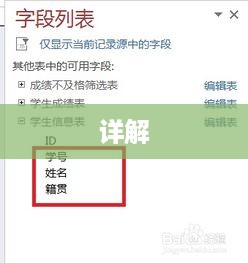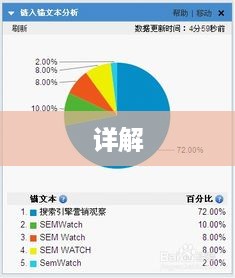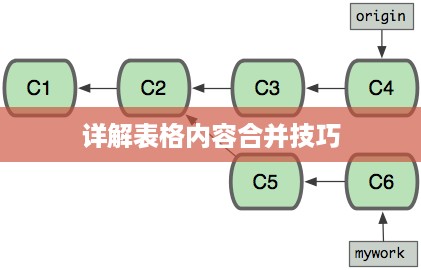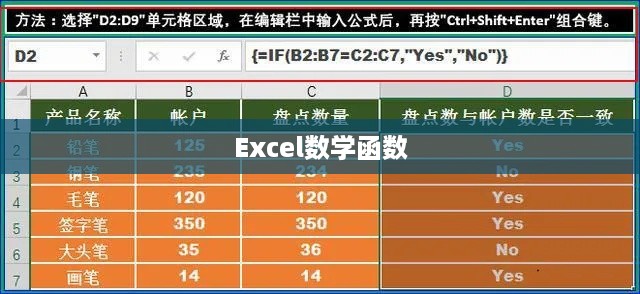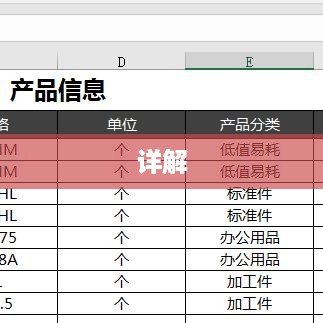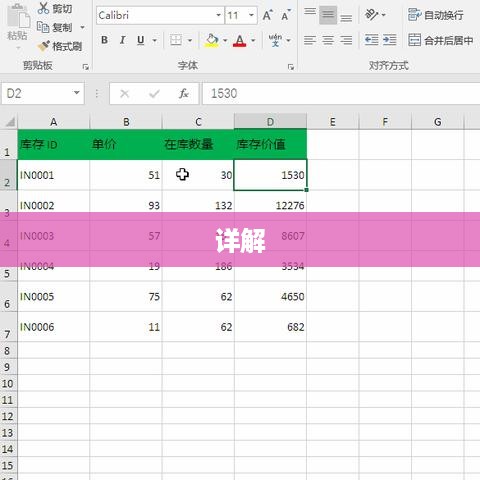本文详细解释了如何使用Excel计算年龄,通过简单的公式操作,可以轻松得出年龄结果,需要知道个体的出生年月日信息,然后利用当前日期的年份减去出生日期的年份,再根据实际情况考虑月份和日期的差异,Excel提供了便捷的工具,如DATEDIF函数,帮助用户快速准确地计算年龄,整个过程直观易懂,即使是初学者也能轻松掌握。
在现代社会,信息技术的快速发展使得办公软件的应用愈发广泛,Excel作为一款功能强大的电子表格软件,被广泛应用于数据统计、数据分析以及财务管理等领域,在处理员工信息、学生信息、客户资料等场景时,我们经常需要计算年龄,本文将详细介绍在Excel中如何使用公式计算年龄及其相关使用方法。
在Excel中,我们可以使用简单的减法公式来计算年龄,假设我们知道一个人的出生日期(假设该数据在A列),我们可以使用以下公式来计算其年龄:
年龄 = 当前年份 - 出生年份
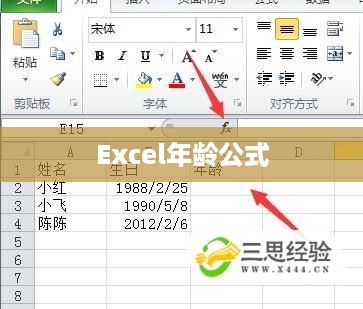
具体的公式为:=YEAR(TODAY())-YEAR(单元格引用)。“单元格引用”指的是包含出生日期的单元格,如果出生日期在A2单元格,则公式为:=YEAR(TODAY())-YEAR(A2)。
详细步骤
- 打开Excel表格,找到包含出生日期的列。
- 在需要显示年龄的单元格中输入公式“=YEAR(TODAY())-YEAR(单元格引用)”。
- 将“单元格引用”替换为实际的出生日期单元格引用,如果出生日期数据在A列,那么单元格引用就是A2、A3、A4等。
- 按下回车键,即可计算出该人的年龄。
- 通过拖动已输入公式的单元格,可以快速计算整列的年龄。
注意事项
- 公式中的“TODAY()”函数会返回当前的日期,因此计算出的年龄会实时更新。
- 确保出生日期数据的格式正确,以便公式能够正确识别并计算年龄。
- 如果表格中的日期包含时间部分,可能会影响年龄的计算,为确保获得准确的年龄,建议将日期格式设置为仅包含年月日。
- 在使用公式时,需留意单元格的引用方式,确保引用正确。
高级应用
除了基本的年龄计算,Excel还提供了更多高级功能来满足复杂的需求,以下是一些高级应用的示例:
- 计算年龄范围:结合IF函数,可以根据年龄判断所属年龄段,如“未成年”或“成年”。
- 判断特定年龄段:通过结合其他函数和条件判断,可以筛选出特定年龄段的数据,例如筛选出年龄在30岁以上的员工信息。
- 年龄分布统计:利用数据透视表或其他统计功能,可以统计各年龄段的人数分布,便于进行数据分析。
常见问题及解决方案
- 公式无法正确计算年龄:检查出生日期数据格式是否正确,确保年份格式无误,并检查公式中的单元格引用是否正确。
- 年龄计算结果出现错误:可能是由于日期中包含时间部分导致的,尝试调整日期格式或修改公式,仅使用日期部分进行计算。
- 年龄计算结果不更新:确保工作表中的日期和公式都是活动的,且Excel的自动计算功能已启用,可以尝试手动刷新工作表或重新输入公式。
本文详细介绍了在Excel中如何使用公式计算年龄及其相关使用方法,包括基本公式、详细步骤、注意事项以及高级应用和常见问题解决方案,掌握这些技巧和方法后,您将能够更高效地处理数据并准确计算年龄,希望本文能对您有所帮助!